
Talaan ng mga Nilalaman:
- May -akda John Day [email protected].
- Public 2024-01-30 13:12.
- Huling binago 2025-01-23 15:13.

Sa Tutorial na ito, malalaman natin ang tungkol sa Real Time Clock (RTC) at kung paano ang Arduino at Real Time Clock IC DS1307 ay pinagsama bilang isang aparato sa tiyempo.
Ginagamit ang Real Time Clock (RTC) para sa pagsubaybay sa oras at pagpapanatili ng isang kalendaryo. Upang magamit ang isang RTC, kailangan muna nating i-program ito sa kasalukuyang petsa at oras. Kapag tapos na ito, ang mga rehistro ng RTC ay maaaring basahin anumang oras upang malaman ang oras at petsa. Ang DS1307 ay isang RTC na gumagana sa I2C protocol. Ang data mula sa iba't ibang mga pagrehistro ay maaaring mabasa sa pamamagitan ng pag-access sa kanilang mga address para sa pagbabasa gamit ang komunikasyon ng I2C.
Hakbang 1: Mga Bagay na Kailangan mo



Ito ang mga sumusunod na bagay na kailangan mo para sa mga itinuturo na ito:
Arduino uno
Ds1307 module ng rtc
Jumper wires
3.7v coin cell
Hakbang 2: Mga Koneksyon
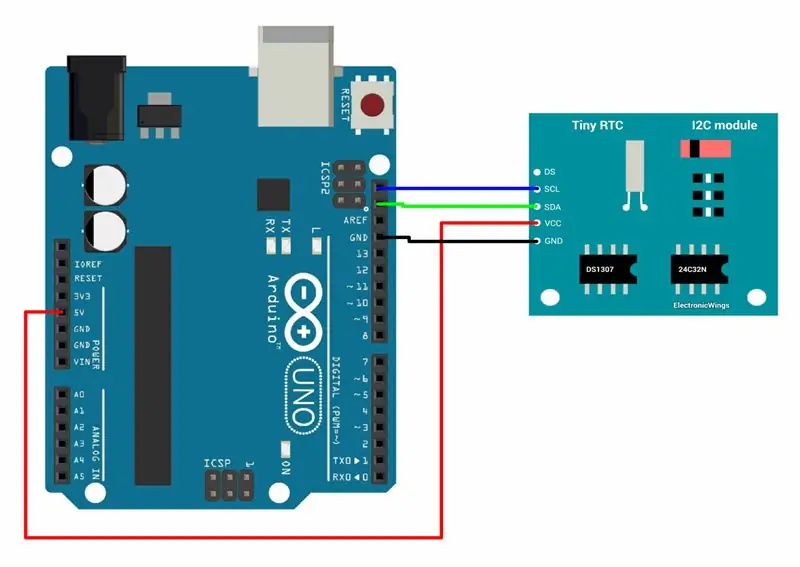

Mangyaring sundin ang mga nakakabit na schmatics sa seksyon ng imahe at ikonekta ang lahat Ayon sa mga schmatics.
Hakbang 3: Bahagi ng Coding
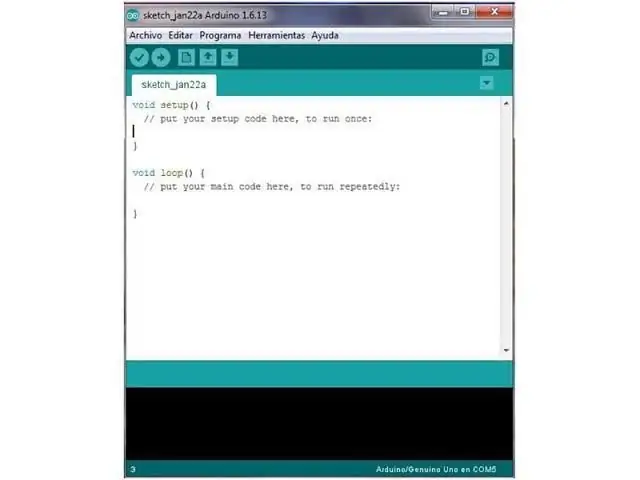
Programming Arduino upang pakainin ang RTC sa kasalukuyang petsa at oras; at pagbabasa ng petsa at oras mula sa RTC.
Dito, gagamitin namin ang DS1307 library ni Watterott mula sa GitHub.
I-download ang library na ito mula dito.:
I-extract ang library at idagdag ang folder na pinangalanang DS1307 sa path ng folder ng mga aklatan ng Arduino IDE.
Kapag naidagdag na ang library sa Arduino IDE, buksan ang IDE at buksan ang halimbawa ng sketch na pinangalanang Halimbawa mula sa idinagdag na library ng DS1307.
Pag-iingat ng Salita: Sa halimbawa ng sketch, sa setup loop, rtc.set () na pagpapaandar ang ginagamit. Ipasa ang kasalukuyang mga argumento ng petsa at oras tulad ng nabanggit sa pagpapaandar na ito. Sa halimbawang sketch, bibigyan ng puna ang pahayag na ito. I-uncomment ito at i-upload ang sketch. Kapag na-upload na ang sketch, i-uncment muli ang pahayag at i-upload ang sketch. Kung hindi ito tapos, sa tuwing ang Arduino UNO board ay nagre-reset o pinapagana pagkatapos patayin, ang petsa at oras na iyong itinakda ay paulit-ulit na maitatakda at hindi mo mababasa ang eksaktong kasalukuyang oras at petsa.
/ * Halimbawa ng DS1307 RTC (Real-Time-Clock)
Uno A4 (SDA), A5 (SCL) Mega 20 (SDA), 21 (SCL) Leonardo 2 (SDA), 3 (SCL) * /
# isama ang "Wire.h"
# isama ang "DS1307.h"
DS1307 rtc;
void setup () {/ * init Serial port * / Serial.begin (9600); habang (! Serial); / * hintaying kumonekta ang serial port - kinakailangan para lamang kay Leonardo * /
/ * init RTC * / Serial.println ("Init RTC…");
/ * itinakda lamang ang petsa + oras nang isang beses * / rtc.set (0, 0, 8, 24, 12, 2014); / * 08: 00: 00 24.12.2014 // sec, min, oras, araw, buwan, taon * /
/ * itigil / i-pause ang RTC * / // rtc.stop ();
/ * simulan ang RTC * / rtc.start (); }
void loop () {uint8_t sec, min, hour, day, month; uint16_t taon;
/ * kumuha ng oras mula sa RTC * / rtc.get (& sec, & min, & hour, & day, & month, & year);
/ * serial output * / Serial.print ("\ nTime:"); Serial.print (oras, DEC); Serial.print (":"); Serial.print (min, DEC); Serial.print (":"); Serial.print (sec, DEC);
Serial.print ("\ nDate:"); Serial.print (araw, DEC); Serial.print ("."); Serial.print (buwan, DEC); Serial.print ("."); Serial.print (taon, DEC);
/ * maghintay ng isang segundo * / pagkaantala (1000); }
Kopyahin ang code sa itaas at i-upload ito sa iyong arduino Board
Hakbang 4: Pagkuha ng Oras
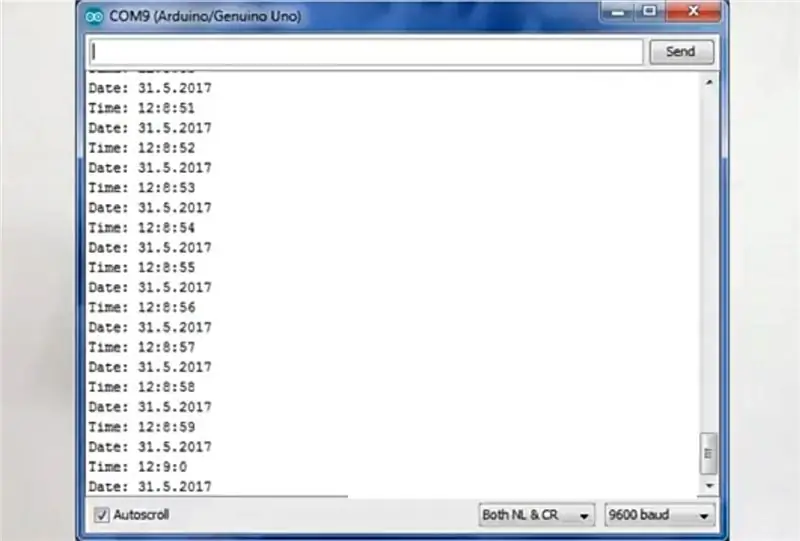
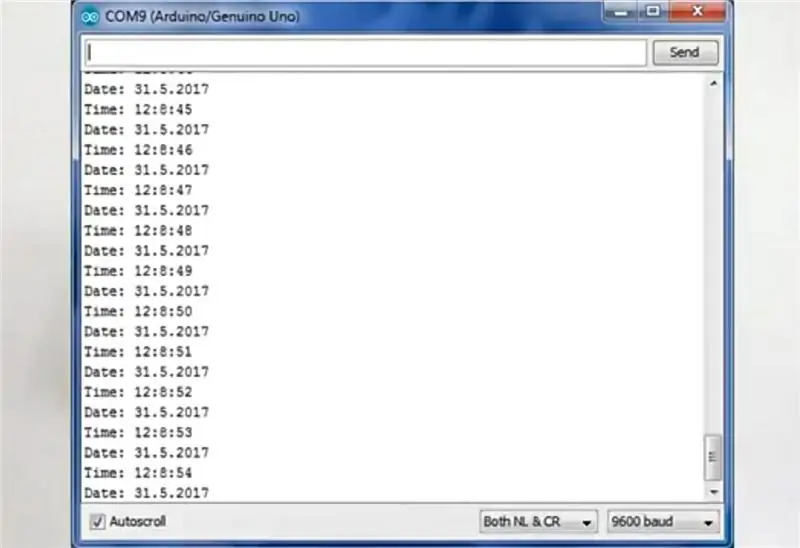
Matapos ikonekta ang lahat nang magkasama at mai-upload ang code sa iyong arduino board, buksan ang serial monitor sa iyong arduino ide at pagkatapos ay makakakuha ka ng petsa at oras bilang minahan sa iyong serial monitor na nakikita mong nakikita ko ang aking Oras at petsa sa aking serial monitor, para sa demo output mangyaring sumangguni sa output ng imahe sa itaas at magsaya sa pagdaragdag ng RTC na orasan sa iyong proyekto.
Inirerekumendang:
ESP8266 Network Clock Nang Walang Anumang RTC - Nodemcu NTP Clock Walang RTC - PROYEKTO SA INTERNET CLOCK: 4 na Hakbang

ESP8266 Network Clock Nang Walang Anumang RTC | Nodemcu NTP Clock Walang RTC | INTERNET CLOCK PROJECT: Sa proyekto ay gagawa ng isang proyekto sa orasan nang walang RTC, magtatagal ito mula sa internet gamit ang wifi at ipapakita ito sa display na st7735
Ang pagtatakda ng DS3231 RTC (Real Time Clock) na Tumpak, Mabilis at Awtomatikong Paggamit ng Java (+ -1s): 3 Hakbang

Ang pagtatakda ng DS3231 RTC (Real Time Clock) na Tumpak, Mabilis at Awtomatikong Paggamit ng Java (+ -1s): Ipapakita sa iyo ng Instructable na ito kung paano itakda ang oras sa isang DS3231 Real Time Clock gamit ang isang Arduino at isang maliit na Java application na gumagamit ang serial connection ng Arduino. Ang pangunahing lohika ng program na ito: 1. Nagpadala ang Arduino ng isang serial na kahilingan
Paggamit ng DS1307 at DS3231 Real-time Clock Modules Sa Arduino: 3 Hakbang

Paggamit ng DS1307 at DS3231 Real-time Clock Modules Sa Arduino: Patuloy kaming nakakakuha ng mga kahilingan kung paano gamitin ang DS1307 at DS3231 real-time na mga module ng orasan kasama ang Arduino mula sa iba't ibang mga mapagkukunan - kaya't ito ang una sa isang dalawang bahagi ng tutorial kung paano gamitin ang mga ito. Para sa Arduino tutorial na ito mayroon kaming dalawang real-time na mga module ng orasan sa amin
Arduino Batay sa Orasan Gamit ang DS1307 Real Time Clock (RTC) Module at 0.96: 5 Mga Hakbang

Batay sa Arduino na Clock Gamit ang DS1307 Real Time Clock (RTC) Module & 0.96: Kumusta mga tao sa tutorial na ito makikita natin kung paano gumawa ng isang gumaganang orasan gamit ang isang module na real time na orasan ng DS1307 & Ipinapakita ang OLED. Kaya babasahin natin ang oras mula sa module ng orasan DS1307. At i-print ito sa OLED screen
Paggawa ng Clock Sa M5stick C Paggamit ng Arduino IDE - RTC Real Time Clock Sa M5stack M5stick-C: 4 na Hakbang

Paggawa ng Clock Sa M5stick C Paggamit ng Arduino IDE | RTC Real Time Clock Sa M5stack M5stick-C: Kumusta mga tao sa mga itinuturo na ito matututunan natin kung paano gumawa ng isang orasan na may m5stick-C development board ng m5stack gamit ang Arduino IDE. Kaya't ipapakita ng m5stick ang petsa, oras at amp; linggo ng buwan sa pagpapakita
